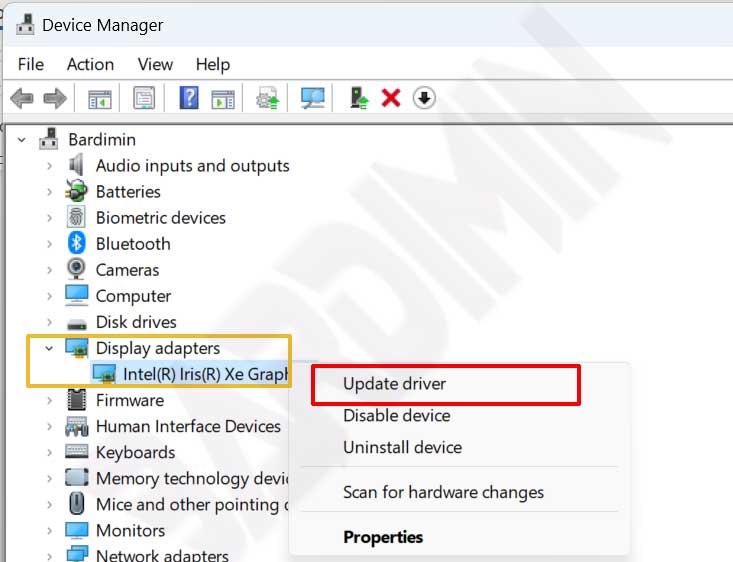Saat mencoba memutakhirkan ke Windows 11 dengan Asisten Penginstalan, Anda menerima kode Error 0x8007007f. Ikuti cara berikut ini untuk memperbaiki.
Kode Error 0x8007007f
Banyak pengguna telah melaporkan melihat kode Kesalahan 0x8007007f saat menggunakan Asisten Instalasi Windows 11 untuk melakukan upgrade secara manual ke Windows 11.
Selama proses pemutakhiran, Asisten Instalasi Windows 11 akan menampilkan pesan “Something went wrong. Select Try again, and if that doesn’t work, contact Microsoft support for help. Error code 0x8007007f “
Kode error ini menyebabkan anda gagal menginstal Windows 11. Jika Anda salah satu dari mereka yang mengalami kesalahan yang sama, ikuti terus artikel ini untuk memperbaiki kesalahan tersebut.
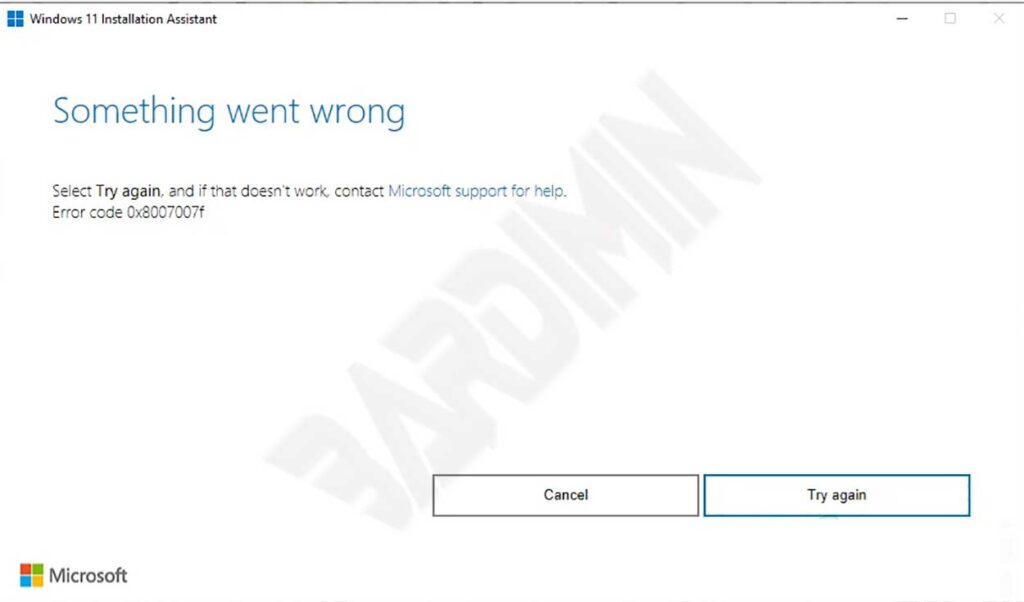
Penyebab Kode Error 0x8007007f
Belum diketahui secara pasti penyebab error 0x8007007f ini, karena Microsoft tidak merilis penyebabnya. Beberapa hal diduga sebagai penyebabnya, seperti izin administrator yang tidak memadai, driver yang ketinggalan zaman, ruang penyimpanan tidak cukup atau mungkin file sistem yang rusak.
Izin Tidak Memadai
jika Anda menjalankan Asisten Penginstalan Windows 11 tanpa hak administrator, masalah mungkin muncul. Untuk memperbaikinya, cukup jalankan asisten penginstalan sebagai administrator.
Driver Kedaluwarsa
Masalah juga dapat terjadi ketika Anda menginstal driver grafis yang sudah usang di sistem Anda. Dalam hal ini, cukup perbarui driver grafis Anda sebelum menjalankan Asisten Instalasi Windows 11 lagi.
Penyimpanan Tidak Cukup
Jika Anda kehabisan ruang, kode error akan muncul, dan Anda perlu mengosongkan sebagian ruang.
File Sistem Rusak
Kerusakan file sistem pada juga dapat menyebabkan munculnya kode error ini. Anda bisa memperbaiki file sistem yang rusak dengan pemindaian SFC.
Cara memperbaiki Kode Error 0x8007007f
Belum ada solusi pasti untuk kesalahan ini, jadi Anda mungkin harus bereksperimen dan melihat cara yang mana yang dapat menyelesaikan masalah. Beberapa cara berikut ini dapat anda gunakan sebagia panduan untuk memperbaikinya.
- Jalankan Asisten Instalasi Windows 11 sebagai Administrator
- Kosongkan Ruang di Partisi Sistem
- Perbarui Driver Grafis
- Lakukan Pemindaian SFC
- Kembalikan Default Sistem
Jalankan Asisten Instalasi Windows 11 sebagai Administrator
Aplikasi pihak ketiga, seperti antivirus, dapat mengganggu proses upgrade Windows 11. Setelah mematikan atau menguninstalnya, anda dapat menjalankan Asisten Instalasi Windows 11.
Untuk menjaga tidak adanya intervensi dari layanan aplikasi pihak ketiga di latar belakang, jalankan Asisten Instalasi Windows 11 sebagai administrator.
Menjalankan Asisten Instalasi Windows 11 sebagai administrator adalah salah satu solusi paling populer untuk mencegah munculnya kode error 0x8007007f.
Untuk melakukan ini, cukup anda arahkan ke lokasi file “Windows11InstallationAssistant.exe”. Kemudian klik kanan dan pada opsi yang tersedia, pilih “Run as administrator”. Selanjutnya, ikuti semua instruksi yang tampil di layar.
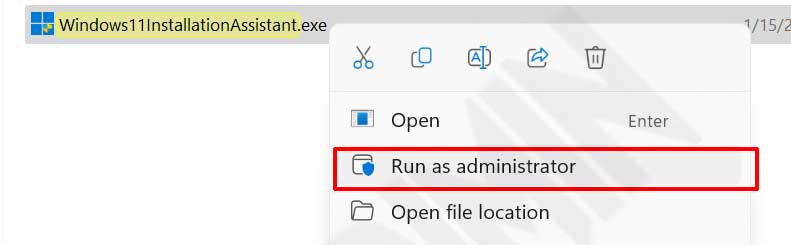
Kosongkan Ruang di Partisi Sistem
Salah satu sebab Anda mendapatkan kode error 0x8007007f adalah karena ruang penyimpanan yang tidak mencukupi pada drive sistem Anda.
Asisten Instalasi Windows 11 akan mengunduh dan menginstal di drive sistem Anda. Akibatnya, jika Anda kehabisan ruang pada drive sistem Anda, kesalahan mungkin muncul. Windows 11 membutuhkan setidaknya 64 GB ruang kosong untuk melakukan upgrade.
Salah satu cara yang bisa anda lakukan untuk mendapatkan ruang kosong adalah dengan mengikuti artikel Cara Mudah Mengosongkan Ruang Hard Disk di Windows 11.
Perbarui Driver Grafis
Menggunakan driver grafis kedaluwarsa bukanlah ide yang baik dan sangat penting untuk memastikan bahwa Anda menjalankan versi terbaru yang tersedia.
Banyak pengguna melaporkan bahwa driver grafis yang kedaluwarsa atau tidak kompatibel adalah penyebab utama masalah ini.
Jika driver grafis Anda kedaluwarsa, Anda harus menghapusnya dan kemudian mengunduh versi terbaru yang tersedia untuk kartu grafis Anda dari situs web produsen.
Produsen kartu grafis seperti Nvidia, AMD dan Intel telah merilis driver grafis yang kompatibel dengan Windows 11 sebelum Windows 11 diluncurkan secara resmi. Anda juga bisa memperbarui driver grafis anda melalui Device Manager.